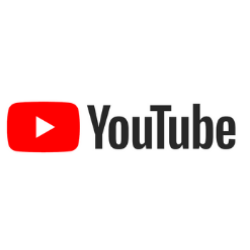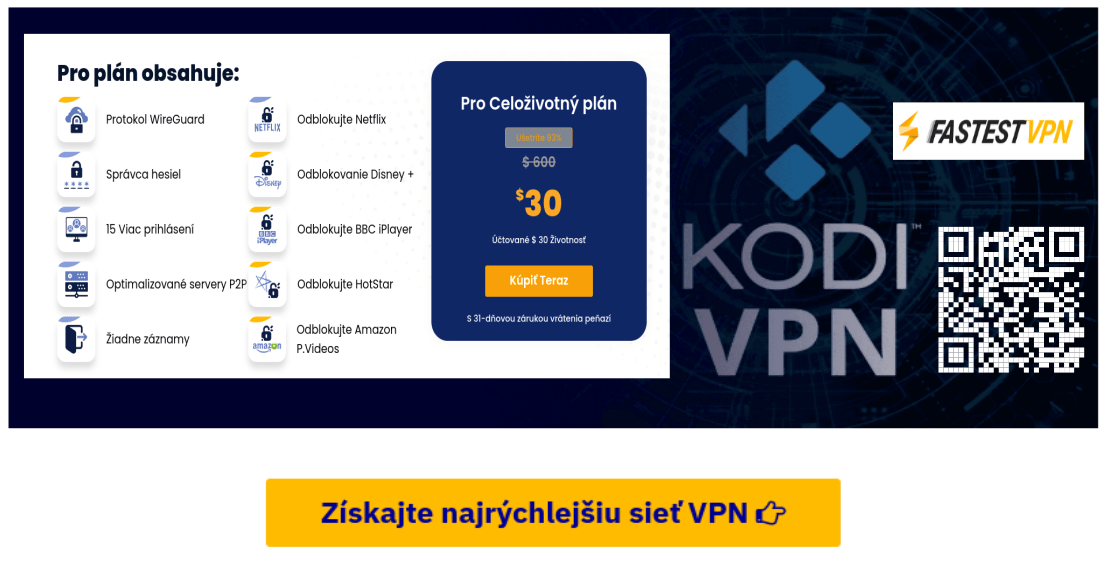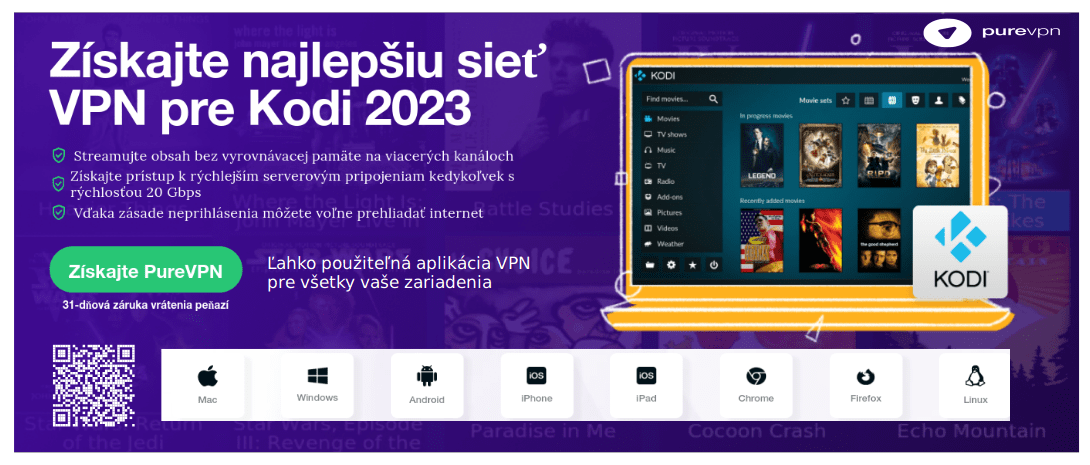ℹ️ Ak sa YouTube videa nedajú prehrávať v doplnkoch KODI a zobrazuje sa vám upozornenie YouTube: accessNotConfigured je potrebné nakonfigurovať osobný kľuč rozhrania YouTube API.

Momentálne je doplnok YouTube nastavený na verejný kľuč API,ktorý používa veľa ľudí a po prekročení nastaveného limitu prestane doplnok streamovať YouTube videa. Riešením tohto nepríjemného stavu je vypnutie verejného kľúča a na konfigurovanie a aktivácia osobného kľúča rozhrania YouTube API.
Celá činnosť je nenáročná na čas, ale vyžaduje sa zvýšená pozornosť a pre niekoho to môže byť veľmi náročnou až nezvládnuteľnou úlohou.
V tomto článku si prečítajte podrobný postup ako nakonfigurovať osobný kľuč rozhrania YouTube API. A ešte jedna dobrá správa,používanie osobného kľúča rozhrania API je úplne zadarmo.
POZOR NOVINKA: Aby ste nemuseli zložito konfigurovať rozhranie API a nastavovať doplnok,vyskúšajte si nainštalovať doplnok INVIDIOUS a sledujte videa YouTube bez reklám.
Video-platforma YouTube od polovice roku 2020 odstraňuje videá a kanály, ktoré nie sú v súlade s politickými názormi jej prevádzkovateľov.
Vyskúšajte LBRY-addon, jednoduchú alternatívu YouTube odolnú voči cenzúre.
Predstavenie streamovacej služby YouTube
Streamovaciu službu YouTube asi netreba nikomu zvlášť predstavovať. Okrem sledovania YouTube videí je možné sledovať aj živé vysielanie a každý má možnosť aj YouTube videá na portál nahrávať. Každú minútu pribudne až neuveriteľných 500 hodín nového obsahu. YouTube videa sa nachádzajú na najväčších úložiskách dát na svete. Službu využíva viac ako 2 miliardy ľudí mesačne. Vznikol nový fenomén nevyčerpateľnej studnice zábavy po klasickej televízií.
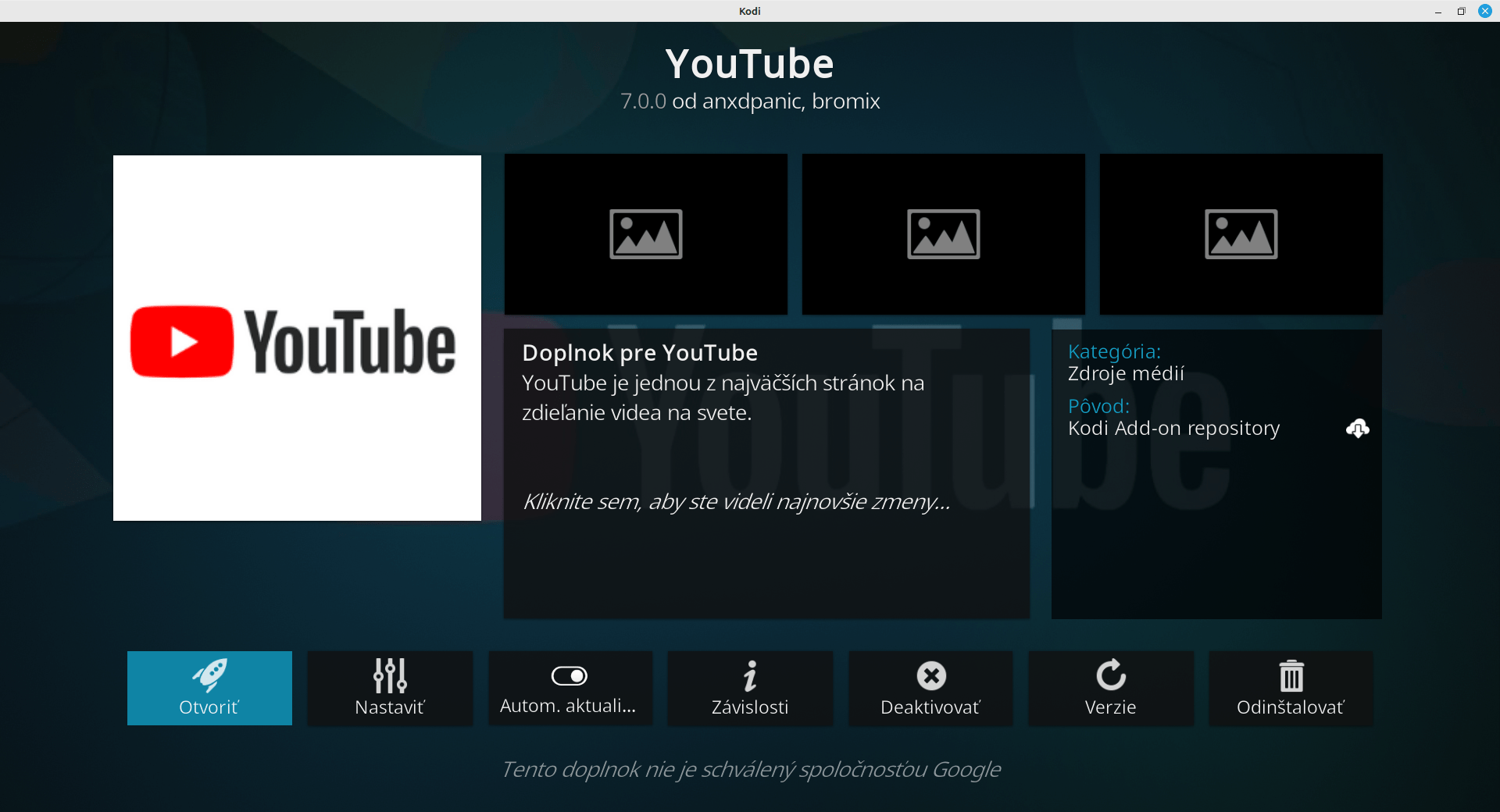
YouTube videa je možné sledovať priamo na stránkach YouTube alebo streamovať pomocou aplikácie, či doplnku v multimediálnom centre KODI. Existujú stovky doplnkov do KODI,ktoré YouTube doplnok používajú ako závislosť. V takomto prípade sa pri inštalácií takéhoto doplnku nainštaluje automaticky aj doplnok YouTube. YouTube doplnok ako závislosť používa napríklad aj doplnok Fitness Blender o ktorom som písal prednedávnom.
Ako nainštalovať YouTube Addon do KODI.
V súčastnosti existujú dve verzie YouTube doplnkov do KODI a to oficiálna a neoficiálna verzia. Neoficiálnu verziu inštalujú mnohé doplnky automaticky ako závislosť.
Ak ešte nemáte v KODI doplnok YouTube a chcete sledovať YouTube videa v rámci KODI,môžete si nainštalovať oficiálnu verziu podľa tohto návodu:
- Na hlavnom paneli KODI kliknite na záložku Doplnky
- Na paneli Doplnky kliknite na záložku Stiahnuť
- V ďalšom okne kliknite na Video doplnky
- Na novej obrazovke rolujte smerom dole a kliknite na položku YouTube
- Kliknite na položku Inštalovať
- Vyberte verziu doplnku
- Potvrdte kliknutím na tlačítko OK
- V pravom hornom rohu vás hláška informuje o úspešnej inštalácií.
Ako nainštalovať YouTube Addon do KODI si pozrite vo videu. Príjemné sledovanie.
Všetky inštruktážne videá môžete sledovať na necenzúrovanej video-platforme postavenej na technológií blockchain.
Vychutnajte si tvorcov nezávislého obsahu.
Pretože YouTube zablokoval môj video-kanál,všetky videa boli presunuté na novú bezpečnú platformu ODYSEE. Prihláste sa na odber môjho kanála aby ste boli vždy informovaný o najnovšom video-obsahu a sledujte aj ďalšie necenzurované videa od iných autorov.
Ako nakonfigurovať YouTube osobný kľuč rozhrania API.
Doplnok YouTube je nakonfigurovaný z verejným kľúčom rozhrania API. Tento verejný kľuč využíva veľa ľudí počas celého dňa a tak rýchlo vyčerpajú nastavenú kvótu prehraných videí. Po vyčerpaní tejto kvóty sa ďalej YouTube videa prehrávať nedajú. Riešením je použitie osobného kľúča rozhrania API.
Celý proces konfigurácie a aktivácie YouTube osobného kľúča rozhrania API pozostáva z dvoch krokov. Prvým krokom je vytvorenie poverovacích listín a aktivácia kľúčov na platforme Google Cloud Druhým krokom je inštalácia týchto kľúčov rozhrania API do do YouTube doplnku v aplikácií KODI.
A: Vytvorenie poverovacích listín a aktivácia kľúčov na Google Cloud Platform.
Nato, aby vám fungovali YouTube Videa bez obmedzení budete potrebovať tri alfa numerické reťazce:
- YouTube Data API v3 Key – API kľuč
- OAuth 2.0 Client IDs – Client ID
- Client secret

Tieto tri reťazce vygenerujete na stránke Google Cloud Platform. Postup je nasledujúci:
- Na stránke Google Cloud Platform kliknite na tlačítko My project
- V novom okne kliknite na NEW PROJECT
- Pomenujte projekt a kliknite na tlačítko CREATE
- Kliknite na APIs &Services
- Povoľte API kliknutím na +ENABLE APIS AND SERVICES
- V API knižnici vyberte YouTube Data API v3
- Zapnite YouTube Data API v3 kliknutím na tlačítko ENABLE
- V ľavom stĺpci vyberte položku Credentals
- Kliknite na tlačítko +CREATE CREDENTIALS
- V rozbalovacej ponuke kliknite na API key
- Zobrazí sa váš osobný API kľuč pre YouTube,skopírujte ho kliknutím na tlačítko Copy
- Otvorte ľubovoľný textový editor a prilepte skopírovaný API key
- Vráťte sa späť na stránku a kliknite na tlačítko RESTRICT KEY
- V rozbaľovacom menu zaškrtnite YouTube Data API v3 a kliknite na tlačítko SAVE
- Znova kliknite na tlačítko +CREATE CREDENTIALS
- V rozbalovacej ponuke kliknite na OAuth client ID
- Kliknite na tlačídlo Configure consent screen
- Začiarknite External a kliknite na tlačítko CREATE
- Vyberte aplikáciu API key2 a vašu emailovú adresu na overenie
- Kliknite na tlačítko Save
- Znova vyberte položku Credentials
- Znova kliknite na tlačítko +CREATE CREDENTIALS
- V rozbalovacej ponuke kliknite na OAuth client ID
- Začiarknite položku Other pomenujte aplikáciu a kliknite na tlačítko Create
- Zobrazia sa vám reťazce Client ID a Client Secret,skopírujte ich a kliknite OK
Alfanumerické reťazce API key,Client ID a Client Secret si vytlačte alebo starostlivo a presne bez chybičky opíšte na papier,budete ich potrebovať v druhom kroku pri zadávaní týchto údajov do YouTube doplnku v aplikácií KODI.
B: Inštalácia kľúčov rozhrania API do do YouTube doplnku v aplikácií KODI.
Aby sa vám YouTube videa streamovali bez obmedzení do KODI je potrebné do doplnku YouTube nainštalovať API key,Client ID a Client Secret podľa tohto návodu:
- Zapnite aplikáciu KODI
- Prejdite na Doplnky-Video doplnky – YouTube
- Pravým tlačidlom myši alebo odpovedajúcim tlačidlom DO kliknite na ikonu YouTube a vyvolajte kontextovú ponuku
- Kliknite na Nastavenia
- Prejdite na záložku API
- Vypnite verejné kľúče API kliknutím na Allov developer keys
- Kliknite na Povoliť osobné API kľúče
- Kliknite na položku API kľuč,zadajte ho do okienka a potvrdte OK
- Kliknite na položku API Id,zadajte ho do okienka a potvrdte OK
- Kliknite na položku API Tajomstvo,zadajte API Secret a potvrdte OK
- Nakoniec potvrdte správnosť všetkých troch reťazcov kliknutím na tlačítko OK
Ak ste pracovali obozretne a presne bez chýb,teraz už sa vám budú YouTube videá prehrávať nielen v doplnku YouTube, ale aj vo všetkých doplnkoch,ktoré streamuju YouTube videá a Addon YouTube používajú ako závislosť.
Ak ste sa v opisovaní zmýlili čo i len na jednom znaku alfanumerický ch reťazcov v pravom hornom rohu sa zobrazí hláška,ktorá vás informuje o nesprávnom nakonfigurovaní API kľúčov. V takomto prípade musíte všetko zmazať a pokračovať odznova.

Aby som vám celý proces generovania a inštalácie kľúčov rozhrania YouTube API čo najviac zjednodušil,pripravil som pre vás toto inštruktážne video. Príjemné sledovanie.
Všetky inštruktážne videá môžete sledovať na necenzúrovanej video-platforme postavenej na technológií blockchain.
Vychutnajte si tvorcov nezávislého obsahu.
Pretože YouTube zablokoval môj video-kanál,všetky videa boli presunuté na novú bezpečnú platformu ODYSEE. Prihláste sa na odber môjho kanála aby ste boli vždy informovaný o najnovšom video-obsahu a sledujte necenzurovaný obsah.
Máte problém z YouTube aplikáciou v set-top boxe alebo televízore so systémom Android?
Nové aktualizácie aplikácie YouTube na starších Android boxoch a televízoroch spôsobujú nemalé problémy. Na odstránenie týchto nežiaducich problémov a nedostatkov vznikla aplikácia Smart YouTube TV.
Klient YouTube pre set-top boxy a televízory so systémom Android podporuje prehrávanie 4K YouTube videá. Aplikácia je určená pre veľké televízne obrazovky.
Pretože ide o neoficiálnu aplikáciu, ktorá beží bez služieb Google,pred inštaláciou budete musieť v nastaveniach systému povoliť inštaláciu z neznámych zdrojov.
Na siahnutie sú k dispozícií inštalačné apk súbory stabilnej verzie a beta testovacia verzia pre pokročilých užívateľov. Okrem toho existuje ešte špeciálna edicia YouTube pre deti a YouTube LIVE.

Získajte prístup k väčšiemu obsahu a chráňte svoje súkromie.
Pripojte sa k internetu anonymne,schovajte svoju verejnú IP adresu a šifrujte prenášane údaje.
Pri streamovaní videa alebo hudby MUSÍTE POUŽIVAŤ VPN,čo je jediný spôsob ako získať prístup k ďalšiemu obsahu a zároveň zabezpečiť používanie KODI. Tu sú základné vlastnosti VPN:
POZOR,NIE STE CHRÁNENÝ
Informácie o vašom pripojení k internetu:
IP adresa:
Mesto:
Štát:
ISP:
Schovajte svoju IP adresu a chráňte dôležité údaje pri streamovaní obsahu a surfovaní po internete.
- Získajte prístup k ďalšiemu obsahu – Väčšina doplnkov KODI sprístupňuje iba obsah na streamovanie z obmedzeného počtu krajín. Jediný spôsob ako obísť takéto geografické obmedzenia je zmena IP adresy pomocou služby VPN. Otvorte všetky doplnky KODI a streamujte všetok obsah knižnic pomocou VPN.
- Vyhnite sa rizikám používania nelegálnych doplnkov – Množstvo doplnkov tretích strán sťahuje obsah z nelegálnych zdrojov,čo by vás mohlo dostať do právnych problémov. Okrem pirátského obsahu niektoré doplnky obsahujú nebezpečný malware. Ak chcete zabrániť ostatným v sledovaniu používajte VPN sieť,ktorá skryje všetko čo robíte v KODI a na internete. Pripojte sa na internet anonymne.
- Zabraňte sledovaniu zo strany poskytovateľa pripojenia k internetu – Ak poskytovateľ internetových služieb uvidí že používate KODI,môže obmedziť vašu internetovú linku. Ak zisti že používate nelegálne doplnky môže vás upozorniť na porušenie autorských práv. Vyhnite sa týmto obmedzeniam šifrovaním prenášaných údajov pomocou VPN,aby nikto nemohol sledovať vaše online aktivity.
Existuje veľké množstvo VPN,no nie každá je vhodná pre KODI a stream ovanie. Potrebujete takú VPN,ktorá odblokuje akýkoľvek doplnok KODI a zároveň ochráni vaše digitálne súkromie.
Po otestovaní viacerých služieb VPN odporúčam najlepšiu NORD VPN,ktorá je lídrom na poli vývoja bezpečnostných aplikácií. Ako lacnejšiu alternativu odporúčam PURE VPN,ktorá nijak nezaostáva za prvou službou. Obidve služby VPN sú vhodné pre KODI,kladú veľký dôraz na súkromie používateľa a sú úplne legálnymi službami vo väčšine krajin sveta.
Vyskúšajte VPN bez rizika. Ak nebudete zo službou spokojný,môžete do 30 dní požiadať o vrátenie peňazí.
YouTube Videa -Záver.
Dúfam, že tento článok a inštruktážne YouTube videá vám pomôžu odstrániť problémy s doplnkami a aplikáciami YouTube. Ak sa vám článok páči a pomohol vám vyriešiť problém ,poprosím o zdieľanie na sociálne siete,možno rovnakú pomoc potrebuje niekto z vašich známych. Nakoniec chcem vysloviť poďakovanie všetkým tvorcom skvelých aplikácii a doplnkov.